Personalizzare l'app ZoomInfo
Dopo l'installazione, l'app ZoomInfo è disponibile come app autonoma, quindi ogni volta i venditori devono tornare nell'area di selezione dell'app e scegliere ZoomInfo per visualizzare le informazioni richieste.
Come amministratore, puoi personalizzare l'app ZoomInfo nei seguenti modi:
- Aggiungi la voce ZoomInfo alla mappa del sito: puoi aggiungere la voce ZoomInfo alla tua app Dynamics 365 Sales sulla mappa del sito di navigazione a sinistra e fornire un facile accesso a ZoomInfo, inclusi il Portale di amministrazione e il Centro informazioni ZoomInfo. Maggiori informazioni: Aggiungere la voce ZoomInfo alla mappa del sito.
- Aggiungi il modulo ZoomInfo alle entità della tabella: puoi aggiungere il modulo ZoomInfo alle entità della tabella Account, Contatti e Lead standard o personalizzate per fornire ai venditori l'accesso inline ai dati ZoomInfo. Maggiori informazioni: Aggiungere il modulo ZoomInfo alle entità.
Prerequisiti
Prima di iniziare, assicurati di aver soddisfatto i seguenti prerequisiti:
- Il ruolo di sistema amministratore ti è stato assegnato. Altre informazioni: Assegnare un ruolo di sicurezza a un utente.
- L'app ZoomInfo è installata nell'organizzazione Dynamics 365 Sales. Maggiori informazioni: Installare l'app ZoomInfo.
Aggiungere la voce ZoomInfo alla mappa del sito
Aggiungendo la voce ZoomInfo alla mappa del sito di navigazione a sinistra dell'app Dynamics 365 Sales, consenti ai team di vendita di eseguire ricerche e agli amministratori di accedere al portale di amministrazione per configurare le preferenze di esportazione, il mapping personalizzato e altre impostazioni. Puoi anche aggiungere la voce della mappa del sito al Centro informazioni ZoomInfo.
Per aggiungere la voce alla mappa del sito:
Accedi al portale Power Apps e scegli l'organizzazione in cui hai installato l'app ZoomInfo.
Nel riquadro di spostamento sinistro selezionare App. Viene visualizzato l'elenco di app disponibili nell'ambiente.
Seleziona l'app Hub delle vendite e quindi seleziona Altre opzioni (…) >Modifica.
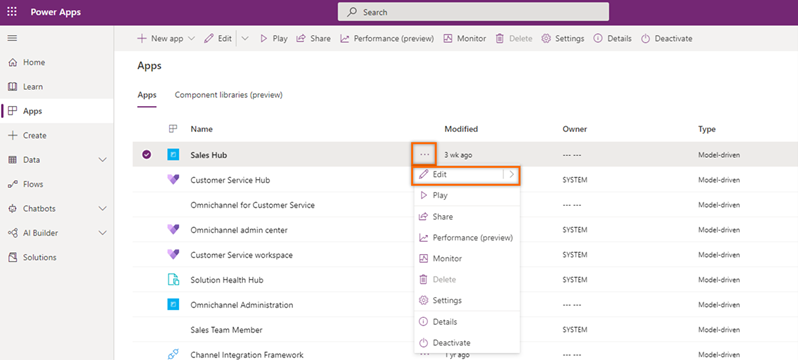
Nella pagina Progettazione app sotto Mappa del sito, seleziona l'icona a forma di matita.
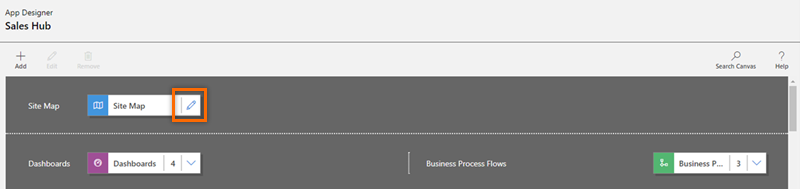
Scegli un'area esistente o aggiungi una nuova area alla mappa del sito e poi, dalla scheda Componenti trascina e rilascia Gruppo.
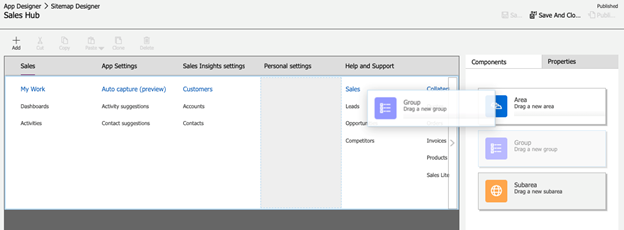
Nella scheda Proprietà sotto la sezione Generale aggiungi le seguenti informazioni sul gruppo:
Campo Descrizione Posizione Specifica il nome del gruppo. Immetti ZoomInfo come il titolo. ID Specifica il numero di identificazione univoco per il gruppo. Usa il valore predefinito. 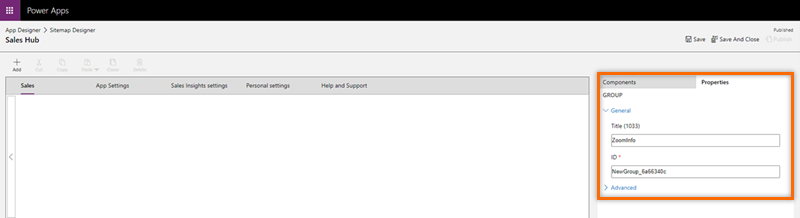
Seleziona il gruppo ZoomInfo aggiunto e poi, nel riquadro di destra sotto la scheda Componenti trascina e rilascia Area secondaria.
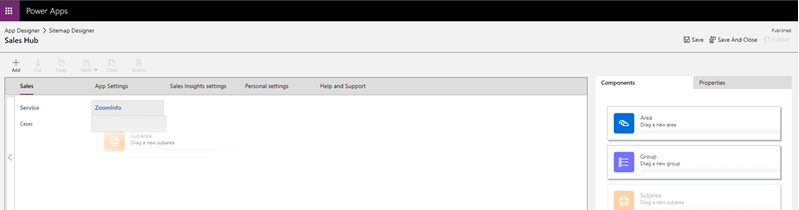
Seleziona l'area secondaria aggiunta e poi, nel riquadro di destra sotto la scheda Proprietà inserisci le seguenti informazioni per aggiungere la voce della mappa del sito ZoomInfo:
Campo Descrizione Digita Risorsa Web URL ZoomInfo Title ZoomInfo 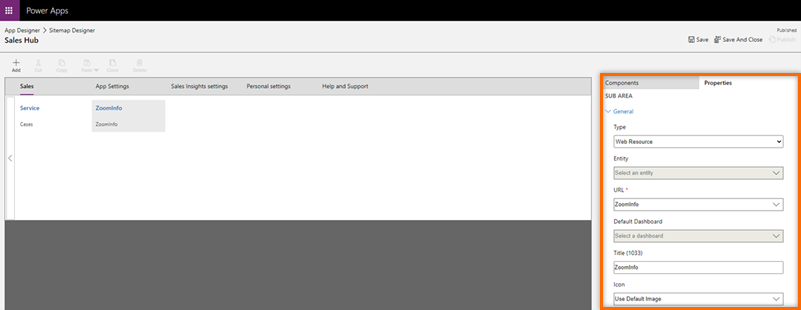
Ripeti i passaggi 7 e 8 per aggiungere la voce della mappa del sito al Centro informazioni ZoomInfo. Immetti le informazioni seguenti nell'area secondaria:
Campo Descrizione Digita URL URL https://university.zoominfo.com/pages/knowledge-center-zoominfo-for-sales-homePosizione Centro informazioni Salvare e pubblicare le modifiche.
(Facoltativo) Per verificare la corretta aggiunta della mappa del sito ZoomInfo, apri l'app Hub delle vendite di Dynamics 365. Il gruppo ZoomInfo che hai aggiunto viene mostrato nel riquadro di navigazione a sinistra.
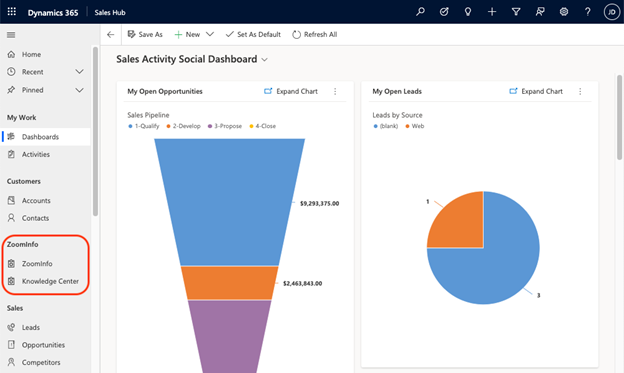
Aggiungere il modulo ZoomInfo alle entità tabella
È possibile aggiungere il modulo ZoomInfo alle entità tabella Account, Contatti e Lead standard o personalizzate. Ciò consente ai venditori di accedere ai dati di ZoomInfo senza uscire dai record.
Per fare ciò, segui questa sequenza di passaggi:
- Creare una soluzione
- Aggiungere i componenti soluzione all'entità tabella
- Aggiungere un modulo all'entità tabella
- Personalizzare i componenti modulo
Creare una soluzione
Crea una soluzione per individuare e lavorare con i componenti che hai personalizzato e quindi applicarli all'ambiente Power Platform che ospita le tue app Dynamics 365. Ciò semplifica il ritorno alla soluzione personalizzata per apportare modifiche future.
Per creare una soluzione:
Accedi al portale Power Apps e scegli l'organizzazione in cui hai installato l'app ZoomInfo.
Nel riquadro di spostamento sinistro, seleziona Soluzioni.
Seleziona Nuova soluzione e nel riquadro Nuova soluzione immetti le informazioni come descritto nella tabella seguente:
Campo Descrizione Nome visualizzato Il nome visualizzato nell'elenco delle soluzioni. Il nome può essere modificato in seguito. Nome Nome univoco della soluzione. Questo viene generato utilizzando il valore immesso nella colonna Nome visualizzato. È possibile modificare questo campo prima di salvare la soluzione, ma non è possibile modificarlo dopo il salvataggio. Editore È possibile selezionare l'autore predefinito o creare un nuovo autore. Ti consigliamo di creare un autore che la tua organizzazione possa utilizzare in modo coerente negli ambienti Power Platform in cui userai la soluzione. Versione Immettere un numero per la versione della soluzione. Questo è importante solo se esporti la tua soluzione, poiché il numero di versione sarà incluso nel nome del file. 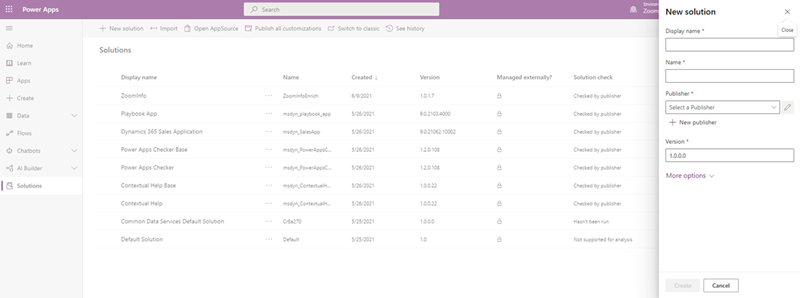
Seleziona Crea.
La nuova soluzione viene creata e inserita nell'elenco delle soluzioni.
Aggiungere i componenti soluzione all'entità tabella
Ora puoi aggiungere componenti che non sono disponibili nella soluzione. In questo esempio, stiamo aggiungendo un componente tabella alle entità Account, Contatti e Lead.
Apri la soluzione che hai creato e seleziona Aggiungi esistente>Tabella.
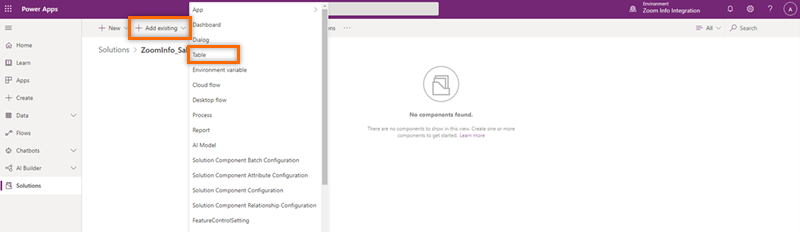
Nel riquadro Aggiungi tabelle esistenti aggiungi le tabelle Account, Contatti, e Lead.
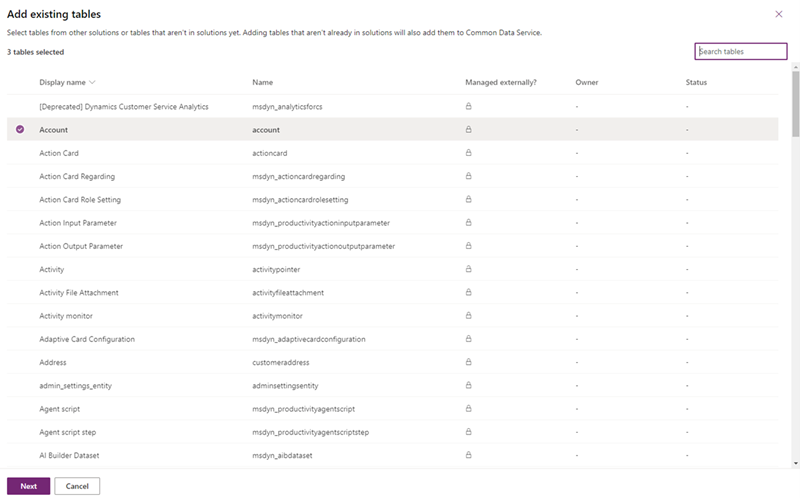
Seleziona Avanti.
Vengono visualizzate le tre tabelle selezionate.
Aggiungere un modulo all'entità tabella
Ora che hai aggiunto le entità tabella Account, Contatti e Leads al componente soluzione, aggiungi il componente modulo per ogni entità tabella.
Sotto la sezione Account seleziona Seleziona componenti.
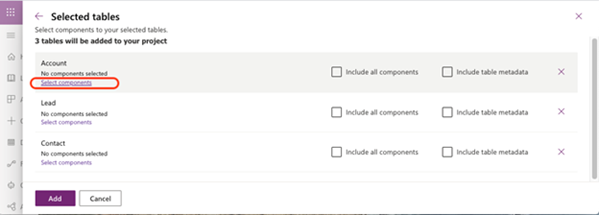
Nel riquadro Account seleziona la scheda Moduli e quindi seleziona Account.
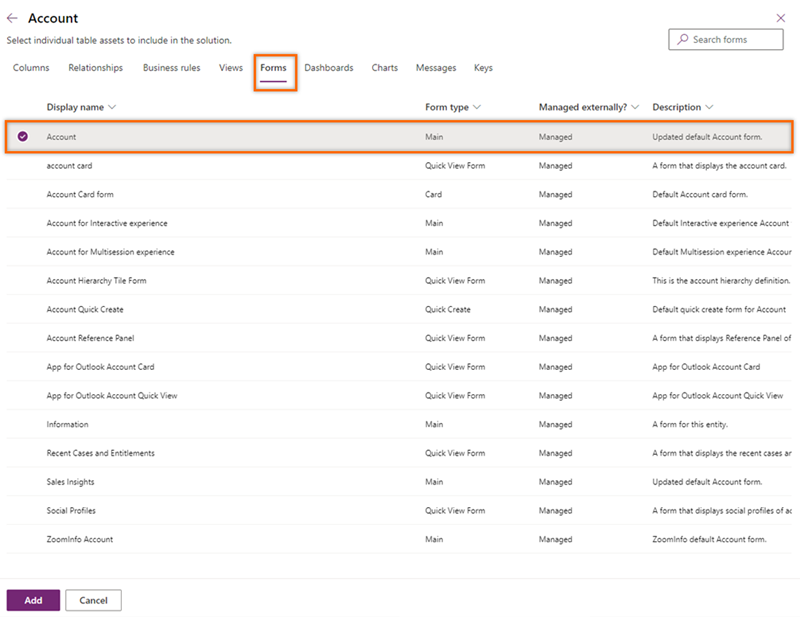
Seleziona Aggiungi.
Sotto la sezione Account vedrai il messaggio 1 modulo selezionato, indicando che hai aggiunto il modulo account alla tabella Account.
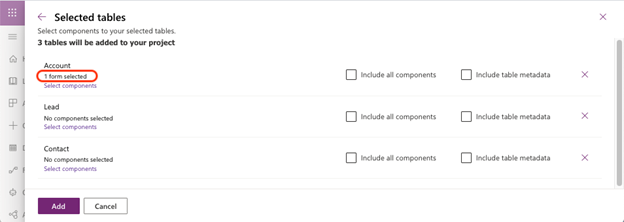
Ripeti i passaggi da 1 a 3 per le entità tabella Contatto e Lead per aggiungere a ciascuna il modulo di contatto e lead corrispondente.
Selezionare Aggiungi.
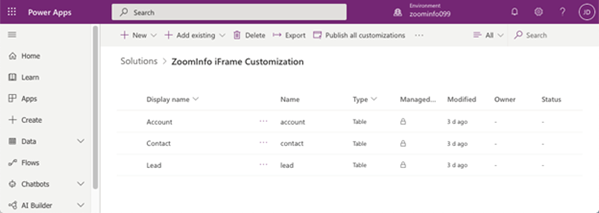
Personalizzare i componenti modulo
Ora che hai aggiunto i moduli alle entità tabella, puoi personalizzare la modalità di visualizzazione delle pagine inline di ZoomInfo all'interno del componente modulo standard utilizzato con le pagine Account, Lead e Contatti. Esegui la personalizzazione in modalità classica.
Dalla pagina del modulo Account seleziona Passa alla modalità classica.
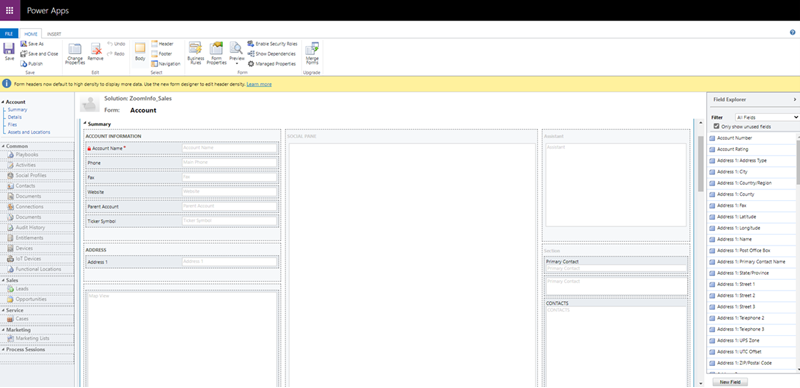
Seleziona la scheda Inserisci e quindi seleziona Una colonna.
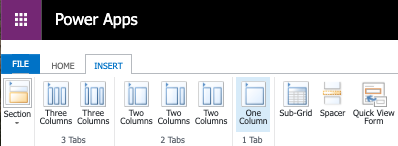
Viene aggiunta una nuova colonna come Scheda.
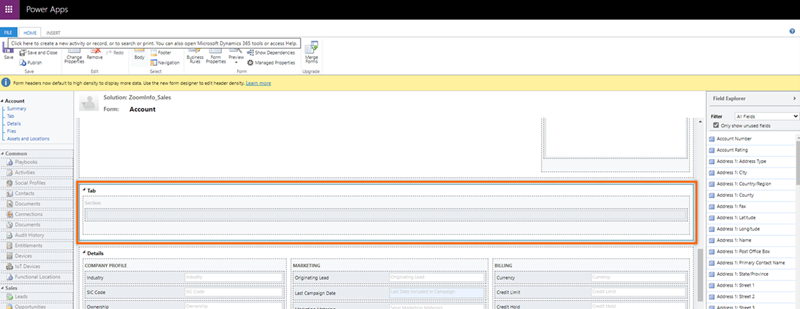
Seleziona Scheda e quindi seleziona Cambia proprietà. Viene visualizzata la finestra di dialogo Proprietà scheda.
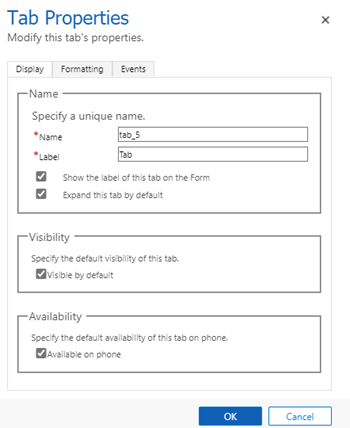
Inserisci i valori per Nome ed Etichetta come ZoomInfo, quindi seleziona OK. La scheda viene quindi rinominata in ZoomInfo.
Vai alla scheda INSERISCI della scheda ZoomInfo. Seleziona l'area Sezione e quindi seleziona Risorsa web. Viene visualizzata la finestra di dialogo Aggiungi risorsa web.
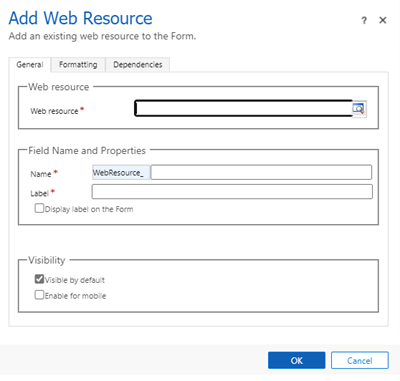
Nella scheda Generale immettere le informazioni seguenti:
- Nella sezione Risorsa web cerca e aggiungi il file
zi_InlineIframe.htmlintegrato nell'app ZoomInfo per Dynamics 365. - Nella sezione Nome campo e proprietà inserisci Nome ed Etichetta come ZoomInfo.
- Nella sezione Proprietà risorse Web seleziona l'opzione Passa il codice del tipo di oggetto e l'ID univoco del record come parametri. Questa opzione aiuta ZoomInfo con il tipo di oggetto passato per eseguire le corrispondenze di dati.
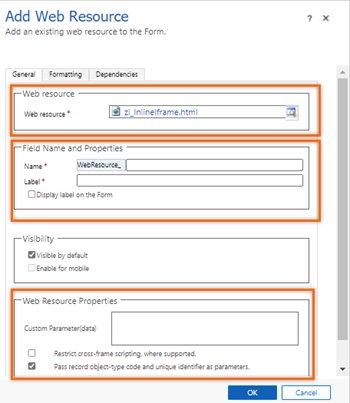
- Nella sezione Risorsa web cerca e aggiungi il file
Nella scheda Formattazione nella sezione Layout riga cambia il valore Numero di righe in 16 per accogliere i dati di ZoomInfo.
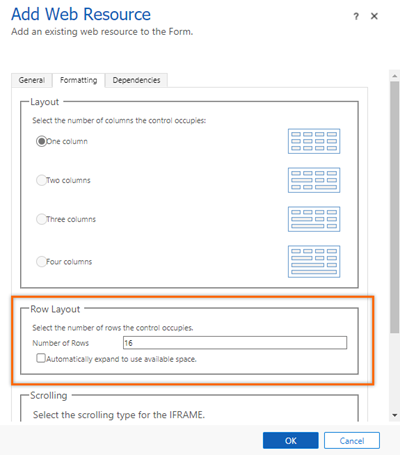
Seleziona OK.
Salva e pubblica il modulo.
La scheda ZoomInfo viene aggiunta al modulo Account. Per verificare, vai all'app Hub delle vendite di Dynamics 365 e apri la pagina dell'account standard per un'azienda. La scheda ZoomInfo è aggiunta all'account.
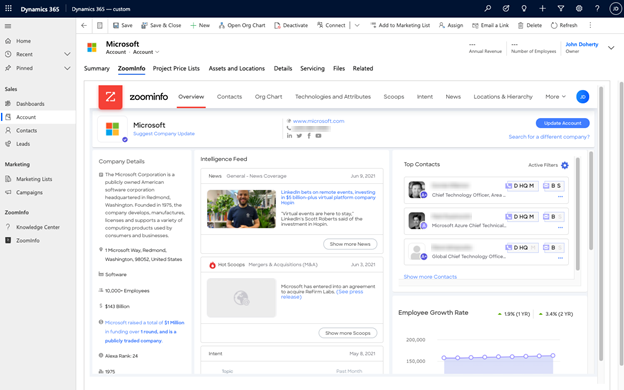
Ripeti i passaggi da 1 a 9 per i modulo Contatto e Lead.
Non riesci a trovare la funzionalità nella tua app?
Esistono alcune possibilità:
- Non disponi della licenza necessaria per utilizzare questa funzionalità. Consulta la tabella di confronto e la guida alle licenze per vedere quali funzionalità sono disponibili con la tua licenza.
- Non disponi del ruolo di sicurezza necessario per utilizzare questa funzionalità.
- Per configurare o impostare una funzionalità, devi disporre dei ruoli Amministrazione e Personalizzazione
- Per utilizzare le funzionalità relative alle vendite, devi disporre dei ruoli di vendita principali
- Alcune attività richiedono specifici ruoli funzionali.
- L'amministratore non ha attivato la funzionalità.
- L'organizzazione utilizza un'app personalizzata. Rivolgiti all'amministratore per verificare i passaggi esatti. I passaggi descritti in questo articolo sono specifici per le app Hub delle vendite e Sales Professional predefinite.